Когда пользователю ресурс позволяет производить его гибкую настройку, то это всегда хорошо. Но, к сожалению, этот пункт не относится к "ВКонтакте", как минимум, потому что в нем нет возможности изменить масштаб сайта. Однако это совсем не означает, что этого нельзя сделать, так сказать, подручными средствами. В статье пойдет речь о том, как уменьшить масштаб в "Контакте", но инструкция будет применима и в обратную сторону, с ее помощь вы сможете его и увеличить.
Изменяем масштаб

Как было сказано ранее, на сайте социальной сети "ВКонтакте" нет опции уменьшения или увеличения масштаба интерфейса. Ввиду этого существует на порядок меньше способов масштаба страницы в "Контакте", а если быть точнее, то два. Именно о них и пойдет сейчас речь.
Первый способ: с помощью опций браузера
Браузер - это многофункциональная программа. С его помощью можно как косвенно, так и напрямую влиять на отображение содержимого открытой странице. Сейчас мы расскажем, как уменьшить масштаб в "Контакте", используя инструменты веб-обозревателя. Также стоит пояснить, что все нижеописанное в равной мере относится к каждому браузеру.
Вы можете изменять масштаб страницы, нажав клавишу "Ctrl" и прокручивая колесиков вниз или вверх. Соответственно, при прокрутке его вверх масштаб будет увеличиваться, а вниз - уменьшаться.
Если у вас возникли какие-то проблемы с мышкой или вам неудобно ее использовать, то колесико можно заменить клавишами "+" и "-".
Вы также можете выполнить это действия без использования клавиатуры - одной лишь мышью. Для этого нажмите по кнопке "Меню" в браузере и в появившемся диалоговом окне кликните по кнопке со знаком "-" или "+" для уменьшения или, наоборот, увеличения масштаба, соответственно.
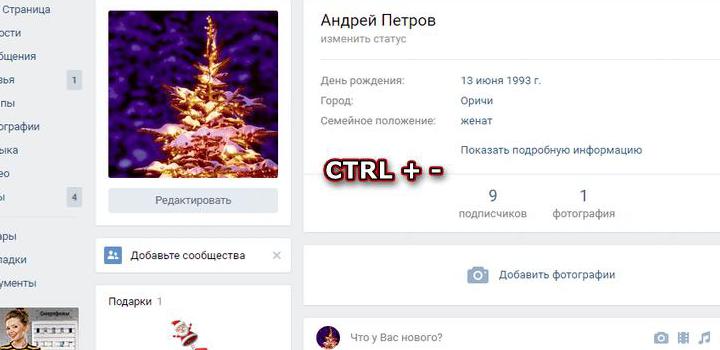
Теперь вы знаете, как уменьшить масштаб в "Контакте", но это всего лишь один способ, а было заявлено два, поэтому незамедлительно переходим ко второму.
Примечание: все изменения, которые вы выполнили одним из вышеописанных способов, применимы лишь к той странице, на которой вы находитесь.
Второй способ: глобальные настройки браузера
Выше мы разобрали, как уменьшить масштаб в "Контакте" с помощью инструментов веб-обозревателя, но так как это изменение влияет лишь на ту страницу, на которой вы находитесь, то стоит узнать еще один способ решения этой проблемы. Если вы хотите изменить масштаб всех сайтов, то в браузере есть специальный параметр для этого, который нужно изменить.
Забегая вперед, хочется сказать, что, к сожалению, универсальной инструкции для каждого браузера нет, поэтому в некоторых моментах она будет расходиться. Ниже в качестве примера будет приведен "Яндекс.Браузер", но изменения в других браузерах будут косвенными - может отличаться лишь наименование различных опций.
Итак, переходим непосредственно к тому, как изменить масштаб в "Контакте" с помощью настроек браузера:
- Войдите в настройки браузера. Обычно для этого нужно нажать на кнопку "Меню" и выбрать одноименный пункт.
- В настройках откройте "Дополнительные параметры". Для этого пролистайте страницу до самого низа и нажмите на соответствующий пункт.
- Откроется дополнительное меню. Пролистайте страницу ниже, пока не обнаружите надпись "Веб-содержимое". Именно в этой области вы увидите выпадающий список "Масштаб страницы".
- Нажав на список, откроется меню, в нем вы можете определить масштаб отображения всех веб-страниц сайтов. Как можно заметить, позволено менять его в интервале от 25 % до 500 %.
- Выберите желаемое значение.
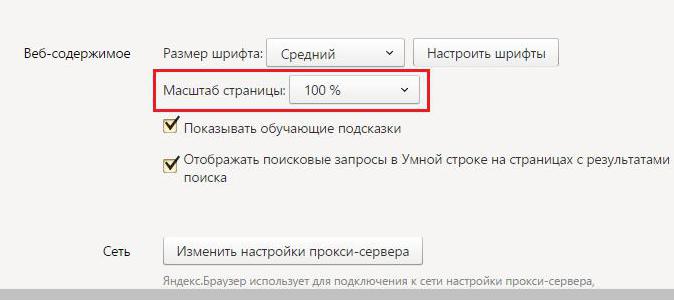
После этого можно закрывать вкладку настроек, так как этот параметр сохраняется автоматически. Теперь при посещении сайтов вы будете видеть их отображение в том масштабе, который выбрали. Если вы захотите его поменять в будущем, вам нужно будет повторить все действия из этой инструкции.
Заключение
Прочитав данную статью, вы узнали два способа того, как изменить масштаб отображения "ВКонтакте" в своем браузере. Несмотря на то, что они в значительной мере отличаются друг от друга, когда вы попробуете их проверить, вам непременно удастся добиться желаемого результата.

























